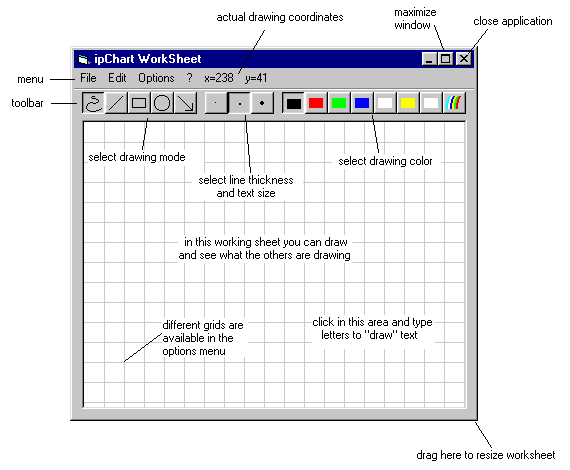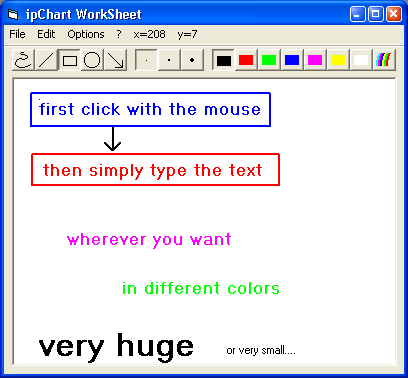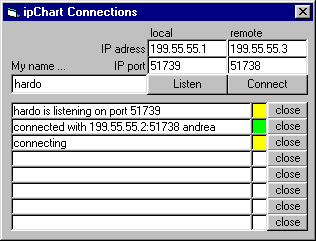English
English
 Deutsch
Deutsch
 Besucher
Bilder
Download-Bereich
Nutzungsbedingungen
Impressum
Besucher
Bilder
Download-Bereich
Nutzungsbedingungen
Impressum
Was ist ipChart?
- ipChart ist ein virtuelles FlipChart ohne Fl, aber mit IP =;-)
- ipChart ist ein shared whiteboard, mit dem bis zu 7 Personen an PCs über
ein IP-Netz gemeinsam an einer Zeichnung/Skizze arbeiten können.
- ipChart ermöglichst verteiltes Arbeiten am Computer (CSCW = computer
supported cooperative work) sehr einfach und preiswert.
- ipChart ist das ideale Tool, um gemeinsam Skizzen zu entwerfen und damit
z.B. eine Telefonkonferenz oder Videokonferenz durch spontane zeichnerische
Darstellungen zu unterstützen.
- ipChart ist 'smart':
- läuft sofort (ohne Installation, einfach ipChart.exe
anklicken!)
- startet superschnell
- ist sofort bereit, wenn Sie es brauchen
- geringer Speicherbedarf
- sehr preisgünstig: Nur 5 EUR oder 5 $ pro Installation auf einem PC
- vektororientierte Grafikbefehle, die auch über langsame
Netzwerke schnell übertragen werden
- ipChart lässt sich intuitiv bedienen und erfordert nahezu keinen Einarbeitungsaufwand.
Sofort nach dem Start können Sie mit Ihrer Zeichnung beginnen.
- ipChart lässt sich schnell vernetzen:
Einfach auf "listen" klicken, gewünschte IP-Adresse einstellen und
"connect" klicken, schon sind Sie mit Ihren Kollegen onLine und können
produktiv arbeiten. Die begonnene Zeichnung wird nach dem Verbindungsaufbau
automatisch zu Ihren Kollegen übertragen!
- ipChart lässt sich leicht in größere Lösungen integrieren,
weil ipChart über das ipChart-RCP-Protokoll von anderen Anwendungen
auf einfache Weise ferngesteuert werden kann. So kann ipChart nahtlos in
eine umfassende CSCW-Lösung eingebettet werden.
- ipChart ist flexibel: Es startet mit einem kleinen, kompakten Fenster
für eine erste Skizze. Wächst die Zeichnung, kann das Fenster
"mitwachsen". Einfach mit der Maus am Rand anfassen und das Fenster
größer ziehen.
- Mit ipChart erstellte Zeichnungen können mittels Copy&Paste in
beliebige andere Anwendungen übernommen werden, z.B. in Textdokumente,
Präsentationen, Zeichnungen, u.s.w.. So kann die eben in der Arbeitsgruppe
entworfene Skizze mit einem Klick gleich in die Dokumentation übernommen
werden!
- ipChart spart Zeit und Geld. ipChart erhöht die Effizienz in der Kommunikation
bei Arbeitsgruppen, die über mehrere Standorte/Büros verteilt sind.
- ipChart ist "hilfsbereit": Einfach mit der Maus auf ein Bedienelement zeigen,
nach kurzer Zeit erscheinen Bedienhinweise (sogenannte "tooltips").
- ipChart kann auf Wunsch vom Autor nach speziellen Kundenwünschen erweitert
werden, z.B. mehr Teilnehmer, weitere Zeichenfunktionen, corporate design,
... Richten Sie Ihre diesbezügliche Anfrage bitte an
info@ipchart.de.
- ipChart ist eine Beispielanwendung in VisualBasic für Windows. Der
ausführlich (in Deutsch) kommentierte Sourcecode ist beim Autor erhältlich
und kann gut zu Lehr- und Lernzwecken verwendet werden, wie man verteilte Anwendungen
über IP-Netzwerke programmiert.
Abbildungen aus dem Programm
Die Zeichenfläche (working sheet)
Hier können Sie zeichnen und sehen, was die anderen zeichnen:
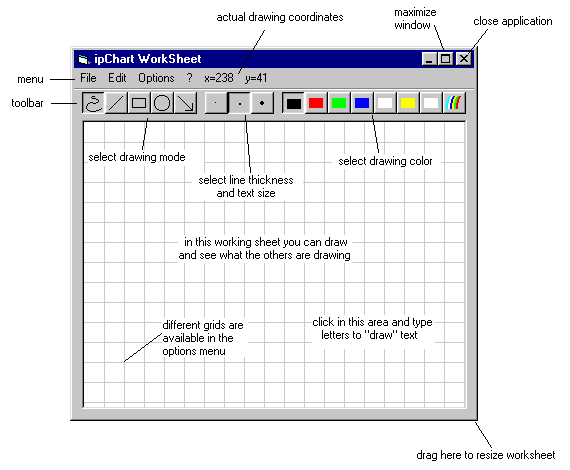
Text zeichnen...
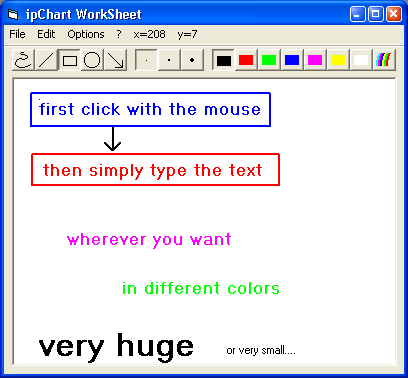
Der Verbindungsdialog (connections control)
Hier können Sie Verbindungen zu anderen Teilnehmern herstellen und wieder beenden:
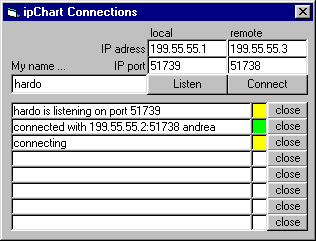
Verbindungen aufbauen
Jeder Teilnehmer sollte zuerst den "Listen"-Knopf im "Connections"-Dialog drücken,
damit er für neue Verbindungen empfangsbereit ist.
ipChart reagiert darauf mit der Meldung ".. is listening on port .." in der ersten Zeile der
Verbindungsliste.
Wenn dann die ipChart-Instanzen jedes Teilnehmers "lauschen", können Sie die IP Adresse
(oder einfach den Namen) eines anderen Team-Mitgliedes in das Feld "remote IP adress" eingeben und
den "Connect"-Knopf drücken.
ipChart benutzt den Namen, der auf Windows-PCs unter Systemsteuerung:Netzwerk:Identifikation eingestellt werden kann.
Nach kurzer Zeit sollte die neue Verbindung mit einem kleinen grünen Quadrat in der
Verbindungsliste angezeigt werden.
Nun können Sie nach und nach Verbindungen zu weiteren Teilnehmern aufbauen, bis
alle Mitglieder Ihres Teams (jeder mit jedem über genau eine Verbindung) miteinander
verbunden sind.
Wählen Sie im working sheet unter "Options" den Grid-Typ "Squares", und schon können Sie mit
Ihren Kollegen Käsekästchen spielen ;-)
Mit einem der "close"-Knöpfe können Sie eine Verbindung wieder gezielt schließen.
Normalerweise brauchen Sie die Port-Einstellungen nicht zu verändern. Falls jedoch
bei Ihrem PC bestimmte Ports nicht freigegeben oder bereits belegt sind, dann versuchen Sie,
auf einen anderen Port auszuweichen. Ihr "remote port" muss mit dem "local port" übereinstimmen,
auf dem Ihr Partner "lauscht", damit eine Verbindung zu Stande kommen kann.
Download-Bereich
Mit den folgenden Links können Sie sich alle zum Betrieb von ipChart benötigten
Dateien auf Ihren PC laden:
- ipChart.exe
Das ipChart-Programm. Meist genügt das schon.
Einfach laden und anklicken ...
- sample_001.ipd
Eine kleine Beispielzeichnung für ipChart ...
- ipChart_Datenblatt.txt
Das ipChart-Datenblatt als Text-Datei zum Lesen und Weitergeben ...
Wenn ipChart auf Ihrem Rechner nicht startet, dann fehlt vielleicht noch eine der folgenden Dateien:
- MSWINSCK.OCX
Microsoft Winsock Control;
wird zum Betrieb von ipChart benötigt
- COMDLG32.OCX
Diese Datei sollte auf den meisten PCs schon vorhanden sein. Falls nicht: hier anklicken und laden!
Wenn Sie zusätzlich ipChart von Ihrer eigenen Applikation aus steuern möchten,
dann (und nur dann) sollten Sie noch folgendes Dokument lesen:
Nutzungsbedingungen
ipChart ist shareware.
Testen, Kopieren und vollständiges Weitergeben (unverändert und mit Quellenangabe) ist kostenlos erlaubt.
Wenn Sie ipChart nutzen wollen, dann senden Sie bitte einfach 5 EUR oder 5 $ pro Installation auf einem PC in einem Briefumschlag an den Autor
Dipl.-Ing. Hardo Naumann
Nienburger Str. 14
D-31552 Rodenberg
ipChart ist wie es ist; Verwendung erfolgt auf eigene Gefahr. Gewährleistung für bestimmte Eigenschaften oder Haftung für Folgeschäden schließe ich ausdrücklich aus.
Mit dem Laden der Dateien erkennen Sie diese Nutzungsbedingungen an.
Ich wünsche Ihnen viel Spaß und Erfolg mit ipChart!
Rodenberg, 07.04.2003
Hardo Naumann
Impressum
Dies ist eine private Website von
Dipl.-Ing. Hardo Naumann
Nienburger Str. 14
D-31552 Rodenberg
Sie erreichen mich am besten per Email an info@ipchart.de.
Weitere Links:
Shareware Autoren Vereinigung (SAVE): Hier gibt es viele Sharewareprogramme zum kostenlosen Download!
Private Homepage Dipl.-Ing. Hardo Naumann, Softwareentwicklung und Beratung
ipChart - das virtuelle Flipchart: shared whiteboard groupware CSCW
AKH - Akkordeon Kammerorchester Hannover
EBÜS, das Einheitliche Bild-Übertragungs-System der Firma Accellence Technologies
 English
English
 Deutsch
Deutsch